Comment faire pivoter les images sans installer d'application: les 4 meilleurs sites
Added 2020-09-22
Voulez-vous changer l'orientation de votre image? L'un des moyens d'y parvenir consiste à utiliser un éditeur d'image sur votre ordinateur. Cependant, si vous n'en avez pas installé et que vous ne cherchez pas à ajouter un programme supplémentaire uniquement pour faire pivoter quelques images, les outils de rotation d'images en ligne peuvent vraiment vous aider.
Ces outils fonctionnent à partir de votre navigateur Web et vous permettent de faire pivoter vos images comme vous le souhaitez. Comme ils sont basés sur un navigateur, vous n’avez pas besoin d’installer quoi que ce soit sur votre ordinateur pour les utiliser.
Tout ce dont vous avez besoin est un navigateur Web et vous pouvez commencer à utiliser ces outils. Voici quelques-unes des meilleures applications de rotation d'images en ligne à utiliser.
1. LunaPic
LunaPic est l'un des 5 outils d'édition en ligne gratuits et peu connus pour remplacer Photosho . L'une des fonctionnalités de cet outil vous permet de faire pivoter vos images de différentes manières.
Vous pouvez utiliser cette fonctionnalité et faire pivoter vos photos exactement comme vous le souhaitez. Voici comment procéder:
- Ouvrez le site LunaPic et cliquez sur Télécharger pour télécharger votre image. Vous pouvez également ajouter une image à partir d'une URL.
- L'éditeur de photos s'ouvrira automatiquement une fois votre image téléchargée. Cliquez sur l'icône de rotation dans la barre d'outils de gauche pour faire pivoter votre image.
-
En haut de l'image, vous avez une boîte vous permettant de spécifier l'angle de rotation. Entrez un angle en degrés dans cette case et cliquez sur
Appliquer
.
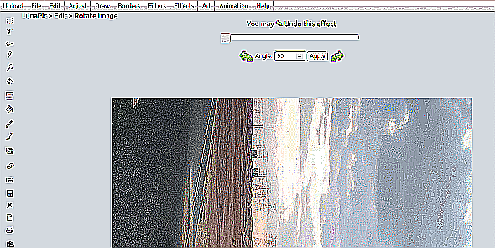
- Lorsque votre image est tournée, sélectionnez sauver en bas pour enregistrer l'image sur votre ordinateur.
2. Éditeur d'images en ligne
L'éditeur d'images en ligne vous apporte un certain nombre d'outils d'édition, dont l'un vous permet de faire pivoter vos images. Vous n’avez pas besoin de parcourir des dizaines d’écrans pour accomplir votre tâche.
Contrairement à certains autres outils similaires, celui-ci a toutes les options d'édition clairement indiquées. Cela vous permet de trouver facilement l'outil que vous souhaitez utiliser pour l'édition.
Vous pouvez faire pivoter votre image avec cet outil comme suit:
- Ouvrez le site, cliquez sur Télécharger une image et téléchargez votre fichier image.
- Sur l'écran suivant, cliquez sur le Rotation Flip option en haut.
-
Vous verrez différentes options de rotation dans la barre latérale gauche. Cliquez sur l'un des angles de rotation prédéfinis ou entrez votre propre angle dans la zone de saisie.
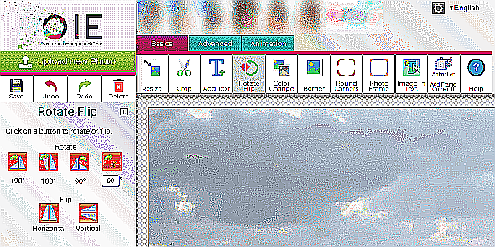
- Une fois votre image pivotée, cliquez sur sauver , suivi par Enregistrer l'image locale .
3. Pixlr
Pixlr est un éditeur de photos en ligne populaire et vous pouvez l'utiliser pour faire pivoter des images à partir de vos navigateurs Web. Cet outil vous permet de charger des photos à la fois depuis votre ordinateur et depuis des URL.
Une bonne chose à propos de ce service est que vous n'avez pas besoin d'avoir un compte avec eux pour utiliser l'éditeur. Vous pouvez simplement visiter leur site et commencer à faire pivoter vos photos. Voici comment:
- Accédez au site Pixlr et cliquez sur Ouvrir l'image pour ajouter votre image.
- Lorsque vous voyez l'image dans l'éditeur, cliquez sur Image en haut et sélectionnez Rotation d'image .
-
Choisissez l'une des options de rotation et votre image pivotera en conséquence.
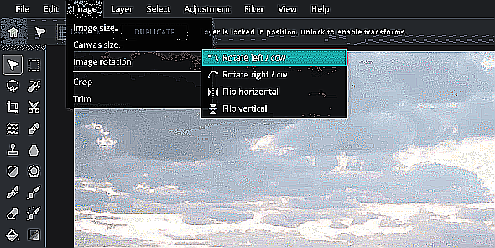
- Pour enregistrer votre image pivotée, cliquez sur Fichier , suivi par sauver .
- Vous pouvez éventuellement personnaliser les options de votre image. Puis clique Télécharger pour enregistrer l'image sur votre ordinateur.
4. Photopea
Si vous utilisez Photoshop, vous remarquerez que l’interface de Photopea est presque identique à celle de Photoshop. Ce n’est pas seulement l’interface qui semble similaire, mais bon nombre de ses fonctionnalités sont presque identiques.
Il existe une option pour faire pivoter vos images dans cet outil, et c'est ce que vous pouvez utiliser pour accomplir votre tâche. Voici comment vous y accédez:
- Lancez le site Photopea, cliquez sur le Fichier menu en haut et sélectionnez Ouvert .
- Téléchargez la photo que vous souhaitez faire pivoter depuis votre ordinateur.
- Lorsque votre photo apparaît dans l'éditeur, cliquez sur Image en haut et sélectionnez Transformer .
-
Choisissez l'une des options pour faire pivoter votre image.
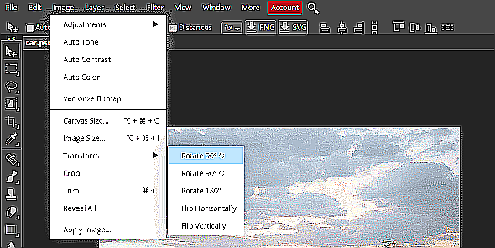
- Lorsque votre image est tournée, cliquez sur Fichier > Exporter en tant que et choisissez un format de fichier.
Quand vous pourriez avoir besoin d'une application hors ligne à la place
À moins que vous ne souhaitiez modifier vos photos en profondeur, les outils ci-dessus devraient être suffisants pour la plupart des tâches d'édition d'images, y compris la rotation des images.
Si vous souhaitez partager vos photos en rotation avec des personnes, il existe de nombreuses façons de le faire. Il existe même des méthodes qui vous permettent de partager en privé vos photos et vidéos, de sorte que seules les personnes spécifiques que vous choisissez peuvent les voir.





